
时间:2021-01-22 04:09:34 来源:www.win10xitong.com 作者:win10
由于操作失误,一些网友发现自己的win10系统出现了win10间歇性卡顿解决办法的问题,其实不知都还有多少用户遇到了win10间歇性卡顿解决办法的问题,那我们自己要如何做呢?我们不妨试试这个方法:1、首先右击此电脑,选择属性。2、进入后选择左侧的“高级系统设置”,点击高级选项,再点击性能的设置按钮就完美的搞定了。要是你还没有解决,那接下来就一起来看看具体的win10间歇性卡顿解决办法的具体解决步骤。
1.首先,右键单击这台电脑并选择属性。
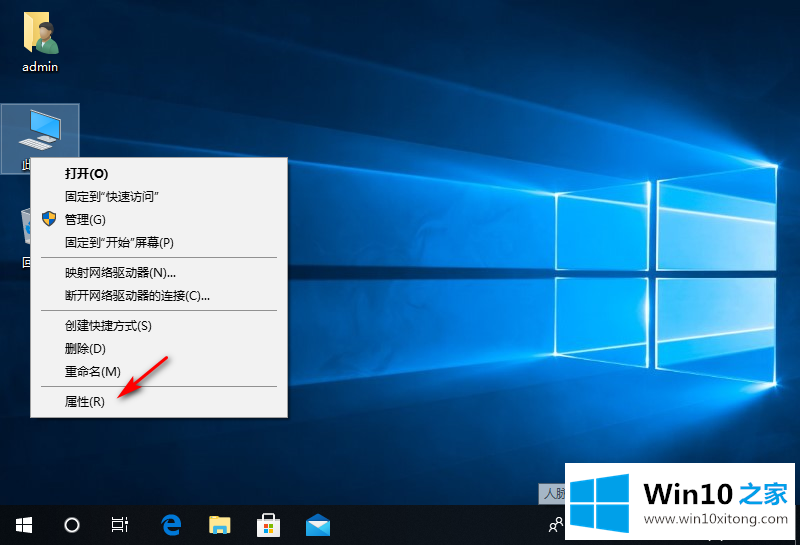
2.输入后,选择左侧的“高级系统设置”,单击高级选项,然后单击性能设置按钮。
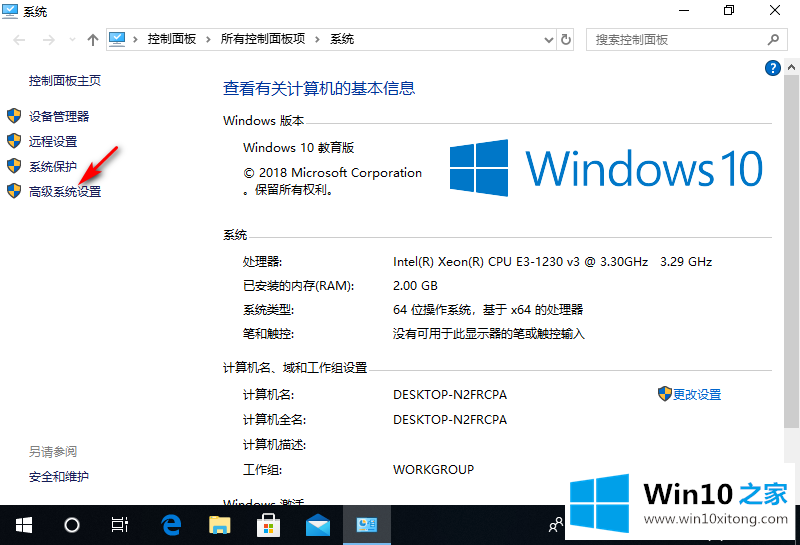
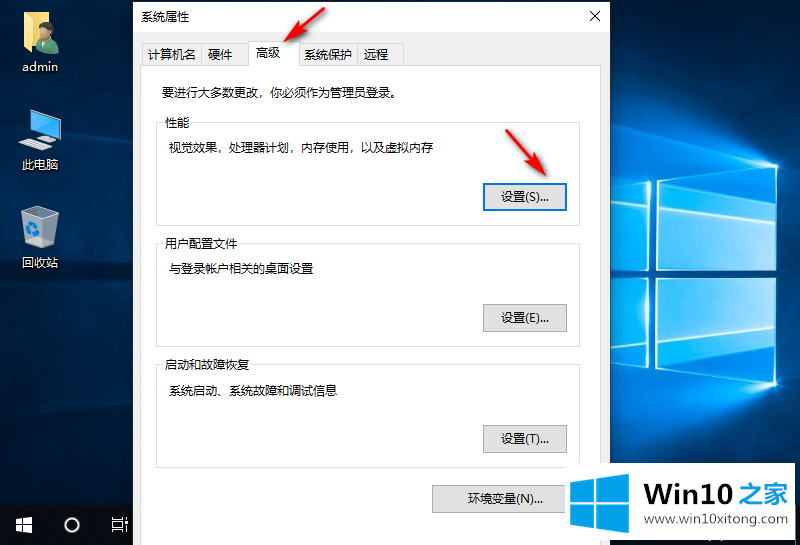
3.选择“调整到最佳性能”,最后点击“应用”-“确定”。
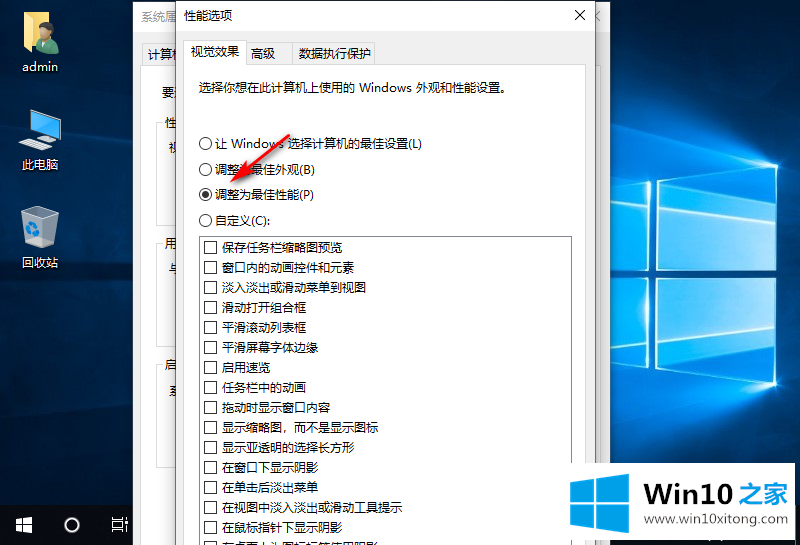
好吧~以上内容是关于“win10间歇性卡死”的解决方案,希望对广大用户有所帮助,感谢阅读~
以上的内容就是描述的win10间歇性卡顿解决办法的具体解决步骤,相信这篇文章可以帮助到大家,谢谢。